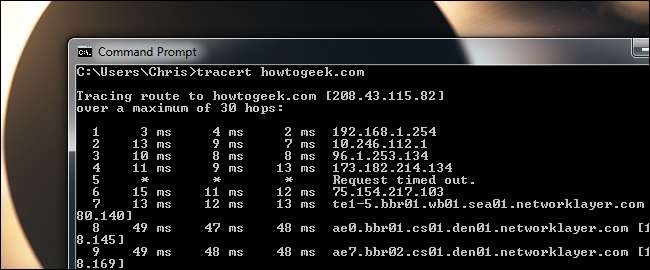
ٹریسروٹ ایک کمانڈ لائن ٹول ہے جس میں ونڈوز اور دوسرے آپریٹنگ سسٹم شامل ہیں۔ پنگ کمانڈ کے ساتھ ، یہ ایک اہم ٹول ہے انٹرنیٹ کنکشن کے مسائل کو سمجھنا ، بشمول پیکٹ میں کمی اور زیادہ تاخیر۔
اگر آپ کو کسی ویب سائٹ سے منسلک ہونے میں پریشانی ہو رہی ہے تو ، ٹریسروٹ آپ کو بتا سکتا ہے کہ مسئلہ کہاں ہے۔ آپ کے کمپیوٹر اور ویب سرور کے مابین ٹریفک کے راستے کو دیکھنے میں مدد مل سکتی ہے۔
ٹریسروٹ کیسے کام کرتا ہے
جب آپ کسی ویب سائٹ سے رابطہ کرتے ہیں تو - howtogeek.com کہتے ہیں - ٹریفک کو ویب سائٹ تک پہنچنے سے پہلے کئی بیچوانوں سے گزرنا پڑتا ہے۔ ٹریفک آپ کے مقامی روٹر ، آپ کے انٹرنیٹ سروس فراہم کرنے والے کے روٹرز ، بڑے نیٹ ورکس ، وغیرہ پر جاتا ہے۔
ٹریسروٹ ہمیں ویب سائٹ تک پہنچنے کے لئے ٹریفک کا راستہ دکھاتا ہے۔ یہ ہر اسٹاپ پر ہونے والی تاخیر کو بھی ظاہر کرتا ہے۔ اگر آپ کو کسی ویب سائٹ تک پہنچنے میں مسئلہ درپیش ہے اور وہ ویب سائٹ ٹھیک سے کام کررہی ہے تو ، یہ ممکن ہے کہ آپ کے کمپیوٹر اور ویب سائٹ کے سرورز کے مابین راستے میں کہیں بھی کوئی مسئلہ ہو۔ ٹریسروٹ آپ کو دکھائے گا کہ وہ پریشانی کہاں ہے۔
ہم نے - اور مظاہرہ کرنے کے لئے ٹریسروٹ کا استعمال کیا ہے جو آپ کے انٹرنیٹ سروس فراہم کرنے والے کے لئے انٹرنیٹ سروس مہیا کرتا ہے .
مزید تکنیکی اصطلاحات میں ، ٹریسروٹ آئی سی ایم پی پروٹوکول (وہی پروٹوکول جو پنگ کمانڈ کے لئے استعمال کیا جاتا ہے) کا استعمال کرتے ہوئے پیکٹوں کی ترتیب بھیجتا ہے۔ پہلے پیکٹ میں وقتی رہنا ہوتا ہے (جسے ٹی ٹی ایل یا ہاپ کی حد بھی کہا جاتا ہے) 1 ، دوسرے پیکٹ میں 2 کا ٹی ٹی ایل ہوتا ہے ، وغیرہ۔ ہر بار جب کسی پیکٹ کو کسی نئے راؤٹر میں منتقل کیا جاتا ہے تو ، ٹی ٹی ایل میں 1 کی کمی واقع ہوتی ہے۔ جب یہ 0 تک پہنچ جاتا ہے تو ، پیکٹ کو ضائع کر دیا جاتا ہے اور روٹر میں خرابی کا پیغام واپس آتا ہے۔ اس طرح پیکٹ بھیجنے سے ، ٹریسروٹ اس بات کو یقینی بناتا ہے کہ راستے میں آنے والا ہر روٹر ایک پیکٹ خارج کردے گا اور جواب بھیجے گا۔
ٹریسروٹ کا استعمال کیسے کریں
ٹریسروٹ کمانڈ پرامپٹ یا ٹرمینل ونڈو سے چلایا جاتا ہے۔ ونڈوز پر ، ونڈوز کی کو دبائیں ، کمانڈ پرامپٹ ٹائپ کریں ، اور لانچ کرنے کے لئے انٹر دبائیں۔
ٹریسروٹ چلانے کے لئے ، ٹریسرٹ کمانڈ چلائیں جس کے بعد کسی ویب سائٹ کا پتہ لگائیں۔ مثال کے طور پر ، اگر آپ ہاؤ ٹو گیک پر ٹریسروٹ چلانا چاہتے ہیں تو آپ کمانڈ چلائیں گے:
tracert howtogeek.com
(میک یا لینکس پر ، چلائیں howcegeek.com کو ٹریس کریں اس کے بجائے۔)
آپ آہستہ آہستہ روٹ فارم کو دیکھیں گے جب آپ کے کمپیوٹر کے راستے میں راؤٹروں سے جوابات ملتے ہیں۔
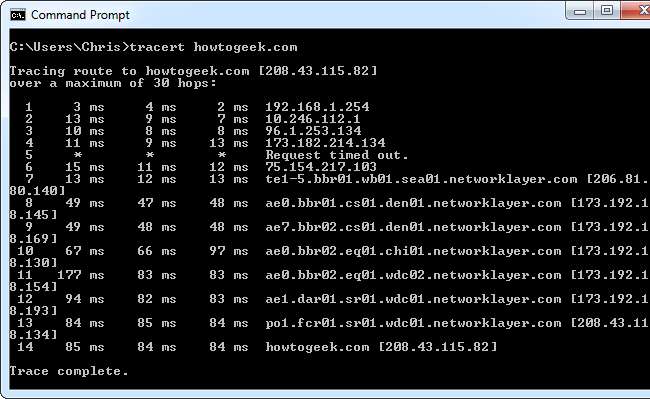
اگر آپ کسی اور ویب سائٹ کے لئے ٹریسروٹ چلاتے ہیں۔ خاص کر ایک دنیا کے مختلف خطے میں اس کی میزبانی کی جاتی ہے - آپ کو معلوم ہوگا کہ راستے کیسے مختلف ہیں۔ پہلے "ہپس" ایک جیسے ہی ہیں جیسے ٹریفک آپ کے آئی ایس پی تک پہنچتا ہے ، جبکہ بعد کے ہپس مختلف ہوتے ہیں کیونکہ پیکٹ کہیں اور جاتے ہیں۔ مثال کے طور پر ، نیچے آپ چین میں باڈو ڈاٹ کام کا پیکٹ دیکھ سکتے ہیں۔

آؤٹ پٹ کو سمجھنا
بنیادی خیال خود وضاحتی ہے۔ پہلی لائن آپ کے گھر کے روٹر کی نمائندگی کرتی ہے (یہ فرض کرتے ہوئے کہ آپ راؤٹر کے پیچھے ہیں) ، اگلی لائنیں آپ کے آئی ایس پی کی نمائندگی کرتی ہیں ، اور ہر لائن نیچے ایک روٹر کی نمائندگی کرتی ہے جو آگے ہے۔
ہر لائن کی شکل حسب ذیل ہے۔
HP RTT1 RTT2 RTT3 ڈومین کا نام [IP Address]
- ہاپ: جب بھی روٹر کے درمیان پیکٹ گزر جاتا ہے تو اسے "ہاپ" کہا جاتا ہے۔ مثال کے طور پر ، مذکورہ آؤٹ پٹ میں ، ہم دیکھ سکتے ہیں کہ میرے موجودہ مقام سے گی-ٹو گیک کے سرورز تک پہنچنے میں 14 ہپس لگتے ہیں۔
- آر ٹی ٹی 1 ، آر ٹی ٹی 2 ، آر ٹی ٹی 3: یہ راؤنڈ ٹرپ ٹائم ہوتا ہے جب کسی پیکٹ کو ہاپ پر جانے اور آپ کے کمپیوٹر (مِلسی سیکنڈ میں) واپس جانے میں وقت لگتا ہے۔ اس کو اکثر تاخیر کے طور پر جانا جاتا ہے ، اور وہی تعداد ہے جو آپ پنگ استعمال کرتے وقت دیکھتے ہیں۔ ٹریسروٹ ہر ہاپ پر تین پیکٹ بھیجتا ہے اور ہر بار ڈسپلے کرتا ہے ، لہذا آپ کو اندازہ ہے کہ اس میں تاخیر کتنی مستقل (یا متضاد) ہے۔ اگر آپ کو کچھ کالموں میں * نظر آتا ہے تو ، آپ کو کوئی جواب موصول نہیں ہوا - جو پیکٹ کے نقصان کی نشاندہی کرسکتا ہے۔
- ڈومین کا نام [IP Address]: ڈومین کا نام ، اگر دستیاب ہو تو ، آپ کو اکثر روٹر کا مقام دیکھنے میں مدد مل سکتی ہے۔ اگر یہ دستیاب نہیں ہے تو ، روٹر کا صرف IP پتہ ظاہر ہوتا ہے۔
اب آپ کو ٹریسیٹ کمانڈ استعمال کرنے اور اس کے آؤٹ پٹ کو سمجھنے کے قابل ہونا چاہئے۔







